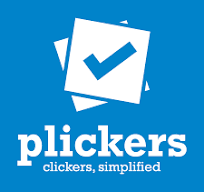Quel que soit le type d’évaluation visée (diagnostique, formative, sommative), l’évaluation en direct est désormais généralisable.
À quel moment évaluer ?
- Évaluer en début de séance
Etablir un diagnostique du niveau et des acquis des élèves. Le but est ici essentiellement de permettre à l’enseignant d’adapter sa pratique aux acquis des élèves.
Éveiller l’intérêt des élèves en posant un problème.
Susciter la discussion autour des représentations variées des élèves autour d’une notion
favoriser la mémorisation en réabordant des éléments censés être acquis.
- Évaluer en cours de séance.
Maintenir l’attention des élèves et travailler la mémoire immédiate.
Ajouter une ludification à la séance
Permettre la participation de tous les élèves
- Évaluer en fin de séance
Vérifier la compréhension globale des notions et permettre à l’enseignant d’ajuster le contenu des séances.
Rappeler les contenus de la séance pour favoriser la mémorisation.
Établir un diagnostique du déroulement de la séance.
Différentes formes d’évaluation :
L’évaluation en direct est souvent perçue comme une action individuelle, particulièrement lorsqu’il est question d’évaluation avec des outils numériques. Bien que les outils soient conçus dans une optique individuelle, l’évaluation et la remédiation via des quiz en direct peut totalement s’appliquer à un travail de groupe.
Parmi les plus-values pédagogiques de l’utilisation de quiz en direct, on peut retenir quelques points fondamentaux :
- Elle permet une évaluation des acquis, individuelle ou collective
- Elle permet une participation de l’intégralité des élèves.
- Elle permet tout à la fois une évaluation sommative et formative. Les points à retravailler peuvent être discutés immédiatement grâce à un feedback immédiat et la présence de l’enseignant.
- Elle permet de remédier à des difficultés spécifiques tout en ne stigmatisant pas des élèves en particulier. De nombreuses solutions permettent de disposer d’une vue générale d’un groupe sans forcément afficher les cas particuliers.
- Elle permet de remédier à des difficultés spécifiques à chaque élève
Outre l’aspect évaluation, les quiz en direct permettent de vérifier la compréhension d’une notion à l’échelle individuelle ou collective et permettent à l’enseignant de ré expliciter autrement. Ils constituent un moyen d’interroger les élèves sur leur perception ou leur représentation d’un fait ou d’une notion. Cela peut constituer une amorce de séance. Dans le cadre de sujets liés au harcèlement, à la vie de classe, à l’éducation à la santé, ils peuvent constituer un moyen d’expression.
Les principes majeurs pour des quiz efficaces :
Selon la recherche, L’utilisation de quiz en direct ou non, n’a des effets que dans des conditions précises et quelques principes de mise en œuvre :
- Progressivité de la difficulté. Les activités ne doivent être ni trop faciles, ni trop difficiles et être adaptées au niveau des élèves.
- Un retour sur erreur immédiat : le retour immédiat lors d’un quiz permet de corriger les éventuelles erreurs et permet de renforcer l’ancrage des apprentissages. Cela peut être réalisé immédiatement après l’apprentissage d’une notion.
- La répétition du type d’exercice. Si l’utilisation de quiz en direct est régulière, l’effet est renforcé.
- La répétition des contenus. Il est important de revenir régulièrement sur des notions y compris déjà acquises pour consolider leur ancrage.
- La brièveté de l’exercice : l’usage de quiz particulièrement en direct, doit être limité à quelques questions essentielles. Une durée trop longue entraine une lassitude ou un accroissement contre productif de la difficulté.
Applications
Il existe de nombreuses applications de Quiz. Nous avons choisi ici de ne vous en présenter que trois.